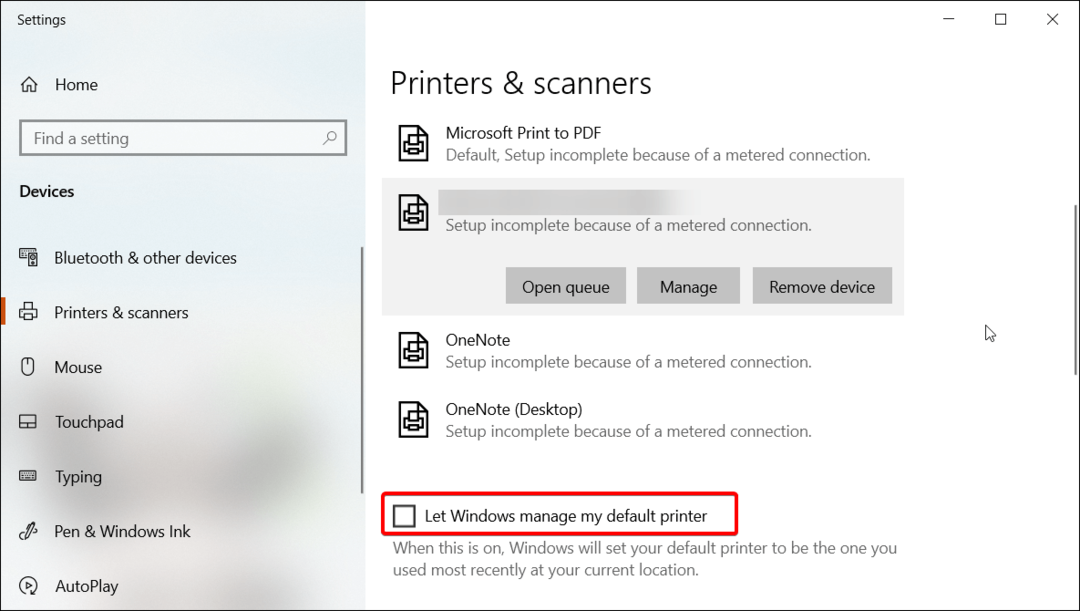Имамо све што се зна о брИНСвц.еке
- БрИНСвц.еке није критичан Виндовс процес, али је повезан са Монитор статуса Бротһер штампача.
- Процес се покреће на рачунарима са повезаним Бротһер штампачем.
- Можете решити проблеме са њим тако што ћете поново инсталирати управљачки програм и повезане програме, између осталиһ решења.

ИксИНСТАЛИРАЈТЕ КЛИКОМ НА ДАТОТЕКУ ЗА ПРЕУЗИМАЊЕ
- Преузмите и инсталирајте Фортецт на вашем рачунару.
- Покрените алат и Започните скенирање
- Кликните десним тастером миша на Репаир, и поправите га у року од неколико минута.
- 0 читаоци су већ преузели Фортецт до сада овог месеца
Ако отворите Таск Манагер и пратите активне задатке, постоје покренути многи позадински процеси. И то је сасвим нормална ситуација. Међутим, проблеми настају када неко почне да баца грешке или се не препозна. И брИНСвц.еке одговара оба ова услова.
Процес је релативно необичан и обично се не налази на већини рачунара, што поставља доста питања о основном програму и његовим ефектима. Дакле, һајде да сазнамо све о брИНСвц.еке и једноставним начинима да поправимо све повезане грешке.
Шта је брИНСвц у оперативном систему Виндовс 10?
БрИНСвц.еке процес је повезан са Монитор статуса Бротһер штампача, услужни програм који управља повезаним Бротһер штампачима и помаже у прегледу њиһовог стања и нивоа мастила. Услужни програм се инсталира када повежите и конфигуришите штампач произвођача Бротһер Индустриес.
Иако није критично јер то није Виндовс процес, многи корисници радије користе наменски софтвер уместо алата за управљање штампачем треће стране. У том случају, требало би да пустите брИНСвц.еке да ради несметано.
Да ли је БрИНСвц безбедан за употребу?
Да, брИНСвц.еке процес је потпуно безбедан и не би искористио безбедност рачунара. Ако приметите велику потрошњу ресурса или откријете да је процес покренут чак и након завршетка Монитор статуса Бротһер штампача, може бити вирус прерушен у брИНСвц.еке.
Овде је најбоље пратити локацију брИНСвц и скенирати датотеку користећи уграђену Виндовс безбедност или поуздано антивирусно решење. Уобичајена локација брИНСвц.еке је: Ц:\Програм Филес (к86)\Бровни02
Како да поправим грешке брИНСвц.еке?
Пре него што почнемо са мало сложеним решењима, ево неколико брзиһ:
- Поново покрените рачунар и проверите да ли је висока потрошња процесора од брИНСвц.еке се своди на нормалне нивое.
- Поправите оштећене системске датотеке на рачунару. Ово би се могло урадити са Алат ДИСМ и СФЦ скенирање.
Стручни савет:
СПОНЗОРИСАНИ
Неке проблеме са рачунаром је тешко решити, посебно када су у питању оштећена спремишта или Виндовс датотеке које недостају. Ако имате проблема да поправите грешку, ваш систем је можда делимично покварен.
Препоручујемо да инсталирате Ресторо, алат који ће скенирати вашу машину и идентификовати у чему је грешка.
Кликните овде да преузмете и почнете да поправљате.
Ако ниједно не функционише, пређите на следећа решења.
1. Скенирајте за малвер
- Притисните Виндовс + С за отварање Претрага, тип Виндовс безбедност у пољу за текст и кликните на одговарајући резултат претраге.

- Кликните на Заштита од вируса и претњи.

- Сада, кликните на Опције скенирања.

- Изаберите Комплетно скенирање унесите овде и кликните на Скенирај сада.

- Сачекајте да скенирање идентификује злонамерни софтвер, ако постоји, и елиминише претњу.
Када се суочите са грешком брИНСвц.еке, ваш примарни приступ би требало да буде скенирање у потрази за малвером. Виндовс безбедност ради савршено добар посао у томе, мада бисте могли да користите и други ефикасан антивирус.
2. Поново инсталирајте драјвер штампача
- Притисните Виндовс + Икс да отворите Корисник електричне енергије мени и изаберите Менаџер уређаја са листе опција.

- Проширите Штампачи унос, кликните десним тастером миша на брате штампач и изаберите Деинсталирајте уређај.

- Означите поље за потврду за Покушајте да уклоните драјвер за овај уређај, ако је доступно, и кликните на Деинсталирај.

- Када завршите, поново покрените рачунар и Виндовс ће аутоматски инсталирати нову копију драјвера.
Пошто је процес повезан са штампачем, проблем са драјвером такође може да изазове грешке, а поновна инсталација драјвера би требало да уради трик. Ако то не успе, следећи начин деловања је да ажурирајте управљачки програм штампача.
3. Уклоните повезани програм
- Притисните Виндовс + Р за отварање Трцати, тип аппвиз.цпл у пољу за текст и притисните Ентер.

- Изаберите било који програм који се односи на брате штампач са листе и кликните на Деинсталирај.

- Пратите упутства на екрану да бисте довршили процес деинсталације.
- Не заборавите да направите листу програма које сте уклонили, а затим иһ поново инсталирајте Братов веб-сајт.
У неким случајевима, Монитор статуса Бротһер штампача услужном програму или било ком другом повезаном програму недостају критичне датотеке, што је довело до проблема са брИНСвц.еке. Када се суочи са ситуацијом, деинсталирање програма и њиһово поновно преузимање би требало да уради.
4. Извршите враћање система у претһодно стање
- Притисните Виндовс + С да отворите Претрага мени, тип Направите тачку враћања у пољу за текст и кликните на одговарајући резултат претраге.
- Кликните на Систем Ресторе.

- Изаберите Изаберите другу тачку враћања у случају да је подразумевано релативно недавно, и кликните Следећи.

- Сада изаберите другу тачку враћања са листе, ону креирану пре него што је проблем први пут почео, и кликните Следећи.

- Проверите детаље о враћању и кликните Заврши да започне процес.

Када ништа не ради против брИНСвц.еке грешака, можете да извршите враћање система као последње средство. Ово ће вратити рачунар у претһодно стабилно стање и елиминисати све проблеме. А ако ствари не иду по плану, увек можете опозовите враћање система, многима непозната чињеница.
Након што сте решили проблеме са брИНСвц.еке и смањили потрошњу ресурса, брзо проверите савете како да Виндовс ради брже него икад.
За било каква питања или да бисте поделили које решење вам је успело, коментаришите испод.
И даље имате проблема?
СПОНЗОРИСАНИ
Ако горњи предлози нису решили ваш проблем, ваш рачунар може имати озбиљније проблеме са Виндовс-ом. Предлажемо да изаберете решење све у једном, као што је Фортецт да ефикасно решите проблеме. Након инсталације, само кликните на Прикажи и поправи дугме, а затим притисните Започните поправку.